פרסומת
מערכת ההפעלה Windows היא מבנה מורכב המארח הרבה תהליכים. כשמוסיפים ומסירים חומרה ותוכנה, בעיות או קונפליקטים יכולים להתרחש, ובמקרים מסוימים זה יכול להיות מייגע מאוד לאתר את המקור. עם זאת, Windows מספקת כלי בסיסי שמפשט את החיפוש אחר האשם.
מצב בטוח של Windows הוא אפשרות אתחול להפעלת המחשב במצב מוגבל. רק קבצים ומנהלי התקנים בסיסיים הנחוצים להפעלת מערכת ההפעלה נטענים. דרייברים גרפיים הם בין הניתנים להחלפה ואינם עומסים, ומכאן שמצב בטוח נראה עגום למדי. באופן כללי, מצב בטוח הוא אפשרות אתחול המשמשת לפתרון בעיות במערכת Windows.
מאמר זה מסביר כיצד להתחיל במצב בטוח עם Windows ומדוע תרצו. שים לב שתצטרך חשבון מנהל כדי להתחבר למצב בטוח.
כיצד להפעיל את Windows במצב בטוח
מקש F8 [Windows 95 דרך Windows 7]
השיטה הסטנדרטית להפעלת Windows במצב בטוח היא על ידי לחיצה על מקש F8 במהלך האתחול של Windows.
- הפעל מחדש או הפעל את המחשב.
- כאשר המחשב מתחיל לרשום חומרה מותקנת, התחל להקיש שוב ושוב (ובעדינות) על הכרטיסייה מפתח F8.
- אם פספסת את נקודת הזמן הנכונה, התחל מחדש.
- תדע שזה עבד כשאתה מופנה אליו אפשרויות אתחול מתקדמות.
- להשתמש ב מקשי חצים במקלדת כדי לבחור במצב בטוח מבין האפשרויות.
- ללחוץ להיכנס במקלדת שלך כדי לאתחל למצב בטוח.
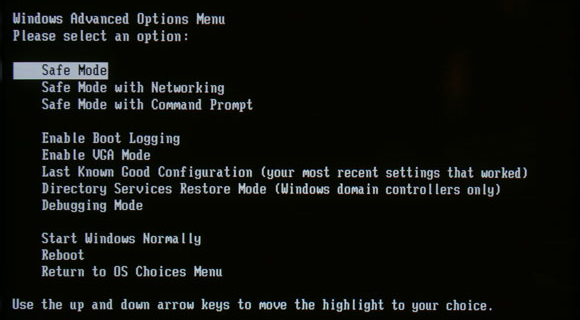
שירות תצורת מערכת [Windows 98 דרך Windows 7]
אם נראה שאתה מתגעגע לרגע הנכון להכות על מקש F8, אתה יכול להשתמש בכלי השירות להגדרת המערכת כדי להפעיל אתחול למצב בטוח לפני שתפעיל מחדש את המחשב.
- עבור אל> התחל.
- ב- Windows 98 עד XP פתח את הדיאלוג> הפעל. ב- Windows Vista ו- 7 הקלד את שדה החיפוש.
- הקלד 'msconfig'לשדה המתאים ולחץ על Enter.
- כלי תצורת המערכת יופעל. עבור אל ה-> אתחול כרטיסייה.
- תחת> אפשרויות אתחול, בדוק את> /SAFEBOOT או> אתחול בטוח ובחר> מינימלי או> רשת.
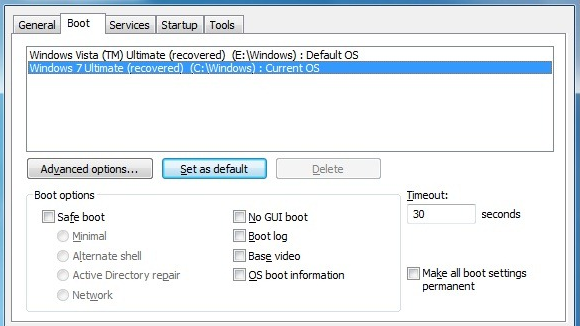
אזהרה: אל תשתמש בכלי השירות להגדרת המערכת אם אתה חושד שהמחשב שלך נגוע בתוכנה זדונית! התוכנה הזדונית עלולה להשחית את מפתחות הרישום הנדרשים לאתחול במצב בטוח וזה בתורו עלול לגרום למחשב שלך להיתקע במעגל קטלני. הערך / SAFEBOOT שנוסף ל- boot.ini יגרום למחשב שלך לאתחל ברציפות למצב בטוח, אך בגלל מפתחות רישום פגומים הוא לא יוכל, מה שמוביל לאתחל מחדש למצב בטוח ובשום אופן בחוץ.
ניתן למצוא מדריך סופר יסודי למצב בטוח של Windows בכתובת מחשב מדמם. הוא כולל הוראות מפורטות ומסכי מסך לגירסאות Windows שונות, החל מ- Windows 95 עד Windows 7. זה גם מתאר תיקון עבור מעגל האתחול הקטלני שתואר לעיל.
מתי ומדוע להשתמש במצב בטוח
ניתן להשתמש במצב בטוח כדי לגלות האם בעיות נגרמות על ידי תוכנה או מנהלי התקנה המותקנים, או שמא נגרם נזק לרכיבים חיוניים במערכת ההפעלה שלך.
אם הבעיות שחוויתן בעבר נעלמות ברגע שאתה מתחיל למצב בטוח, בטוח להניח שחלק מהתוכנה או מנהל התקן המותקנים במחשב שלך גורמים לבעיות. זה עדיין יכול להיות בין נהג או התנגשות תוכנה וכלה בתוכנה זדונית. אבל לפחות אתה יודע ששום דבר חיוני לא נשבר, למשל חומרת המחשב שלך.
ניתן להסיר את רוב התוכנות הזדוניות רק במצב בטוח. הסיבה לכך היא שפיסת התוכנה המגניבה תסכל כל ניסיון שתעשו להסיר אותה. עם זאת במצב בטוח, בדרך כלל, תוכנות זדוניות אינן נטענות ולכן אינן יכולות למנוע ממך להיפטר ממנו.
כאשר Windows לא יאתחל כלל כרגיל, אתה נאלץ להשתמש במצב בטוח. במקרה זה, זה המוצא האחרון שלך לתיקון מערכת ההפעלה שלך.
כיצד להשתמש במצב בטוח
האם הבעיות מתרחשות בזמן ש- Windows מאתחל? יתכן שתוכנה או שירות מופעלים בעת ההפעלה וגורמים צרות. התחל למצב בטוח עם תמיכה ברשת או הורדה הפעלה אוטומטית עבור Windows כלי עזר במחשב אחר, העתק את קובץ ה- exe למחשב שלך, הפעל אותו במצב בטוח ובדוק את הרשימה. השבת תוכניות חשודות. לחלופין, אתה יכול להשתמש> התחל > רוץ > MSCONFIG ולבחון את רשימת התוכניות ב-> סטארט - אפ כרטיסייה.
האם אתה חווה קריסות ו- BSOD? האם הבעיות התרחשו לאחר התקנת מנהלי התקן חומרה? עבור אל> לוח בקרה > מנהל התקן ולהסיר את החומרה שהותקנה לאחרונה.
היפוך השינויים האחרונים שלך לא פתר את הבעיות? אם הוא זמין, נסה להשתמש בנקודת שחזור מערכת. זה באופן אוטומטי להחזיר את המערכת שלך למצב פונקציונלי. אתה יכול לגשת לשירות השירות לשחזור המערכת ממצב בטוח. מאמר זה בנושא חדשות וטיפים של Windows 7 מסביר כיצד להשתמש בשחזור המערכת של Windows 7. זה מאמר התמיכה של מיקרוסופט מכסה את שחזור המערכת של Windows XP.
האם אתה חושד בתוכנה זדונית? להתייעץ עם הסר-Malware.com לקבלת רשימת כלים להסרת תוכנות זדוניות. הפעל את הכלים הללו במצב בטוח או כפי שהוראה.

ניתן למצוא מדריך שימושי ומפורט מאוד המסביר את מצב הבטוח של Windows XP וכיצד להשתמש בו לפתרון בעיות PCStats.
סיכום
מצב בטוח של Windows הוא כלי לפתרון בעיות פשוט אך יעיל המאפשר לך לגשת למערכת הפעלה פגומה באורח קל או במצב קשה מאוד. בעת האתחול למצב בטוח, אתה נמנע מסכסוכים בין חומרה או תוכנה מכיוון שרוב הרכיבים אינם נטענים. אתה עוקף גם בעיות הנגרמות על ידי תוכניות שהטמיעו את עצמן באוטורון, למשל תוכנות פרסום או תוכנות זדוניות.
עם זאת יש לך גישה מלאה ללוח הבקרה, כך שתוכל להסיר מנהלי התקנים, להסיר את התוכנה ולהפסיק את הפעלת התוכניות והשירותים בעת ההפעלה. מצב בטוח אמור להיות התחנה הראשונה שלך כשפתאום נתקלת בבעיות Windows טיפוסיות, כמו מערכת איטית או קופאת, קריסות אקראיות או בעיות אתחול דרמטיות.
מה אחוז ההצלחה שלך בפתרון בעיות ותיקון בעיות במצב בטוח? האם זה אי פעם עזר לך לבלגן רע?
נקודות זכות: אילין סרגיי
טינה כותבת על טכנולוגיית צריכה כבר למעלה מעשור. בעלת דוקטורט במדעי הטבע, דיפלומה מגרמניה ותואר שני משוודיה. הרקע האנליטי שלה עזר לה להצטיין כעיתונאית טכנולוגית ב- MakeUseOf, שם היא מנהלת כעת מחקר ותפעול מילות מפתח.